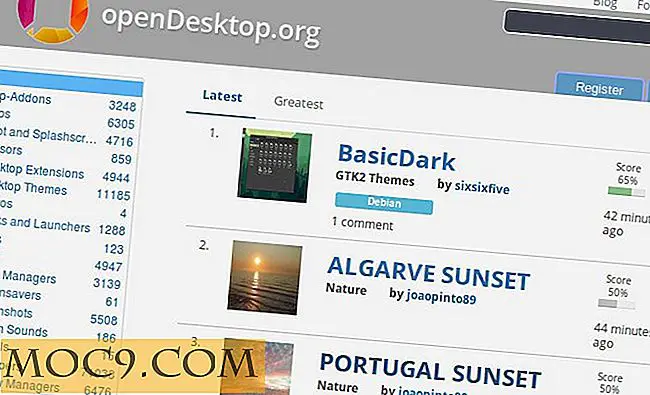7 nützliche kleine Dinge im Schnee Leopard, die Sie vielleicht nicht wissen

Nach ungefähr zwei Wochen mit dem neuesten Mac OS X: 10.6 Snow Leopard habe ich einige nette kleine Verbesserungen gefunden, die für andere Benutzer nützlich sein könnten. Ich werde weiter nachsehen, weil ich sicher bin, dass es mehr gibt, aber lass uns mal sehen, was wir bisher in unserer Schatzkiste haben.
1. Datum in der Menüleiste
Nicht jeder wird sich darum kümmern, aber für diejenigen, die es sehnen, einen Blick auf die Menüleiste werfen zu können, um Datum und Tag zu sehen, ist Ihr Wunsch in Erfüllung gegangen.

2. WLAN Signalstärkeindikator
Auch wenn dies nicht jedermanns Sache ist, werden diese Hotspot-Jäger die neue Fähigkeit zu schätzen wissen, welcher Spot ein stärkeres Signal hat. Es gibt auch die Anzeige, um sichere (passwortgeschützte) oder nicht sichere (freie) Spots anzuzeigen.

3. Automatische Zeitzone
Immer noch mit WiFi verbunden, können Mac-Benutzer ihr Gerät so einstellen, dass die Zeitzone automatisch angepasst wird, indem der Standort ihres aktuellen WLAN-Standorts bestimmt wird. Wenn Sie also viel um die Welt reisen und WiFi verwenden, um sich mit dem Internet zu verbinden, müssen Sie nicht manuell zu den Einstellungen für "Datum und Uhrzeit" in den Systemeinstellungen wechseln.

4. Löschen Sie den Papierkorb
Menschen tun "versehentliches Löschen" die ganze Zeit. Und weil die versehentlich gelöschten Dateien im Ordner "Papierkorb" verbleiben, bis Sie sie wirklich löschen, können Sie die Dateien, die Sie immer noch behalten wollen, in ihren ursprünglichen Ordner ziehen. Aber das immer und immer wieder manuell zu machen, kann nervig sein. Jetzt in Snow Leopard können Sie mit der rechten Maustaste (oder Strg + Klick) auf die schlechten Dateien klicken, wählen Sie "Zurücksetzen", und alle werden wieder glücklich sein.

5. Besser (Bild) Laufwerk auswerfen
Manchmal kann das (Bild-) Laufwerk nicht ausgeworfen werden, weil es noch verwendet wird oder einer der Inhalte dieses Laufwerks von einer anderen Anwendung verwendet wird. Sie können dieses Problem einfach beheben, indem Sie die Anwendung schließen und dann das Laufwerk auswerfen. Problem ist, dass Sie nicht immer wissen, welche Anwendung das Laufwerk verwendet. Snow Leopard erleichtert es dem Benutzer, das Problem zu lösen, indem er anzeigt, welche Anwendung das Auswerfen des Laufwerks verhindert.

6. Vergrößertes Symbol
Wenn Sie die Symbolansicht (Befehl +!) Verwenden, gibt es einen Schieberegler in Snow Leopards Finder. Die Funktion ist, die Größe des Symbols anzupassen. Na und? Sie könnten fragen. Große Ikone, große Sache. Die coolen Dinge dabei sind, dass Sie das Objekt in der Symbolansicht "sehen" können. Das Bildsymbol ist das Bild selbst, das Textsymbol ist lesbar (wenn Sie die Ansicht groß genug eingestellt haben) und Sie können sogar die Seite eines Dokumentsymbols spiegeln.
![]()
7. Verzögerte Bildschirmschoner Passwort
Eine der einfachsten Möglichkeiten, Ihren Computer vor neugierigen Augen zu schützen, ist das Festlegen eines Bildschirmschoner-Passworts. Aber wenn Sie Ihren Computer oft in einem kurzen Moment verlassen, nur um das Passwort wiederholt einzugeben, könnte dieses einfache Sicherheitssystem lästig sein. Snow Leopard lässt den Benutzer entscheiden, wie lange der Bildschirmschoner (oder Schlafmodus) laufen soll, bevor Sie das Passwort eingeben müssen. Wenn ein Benutzer also ein Glas Wasser in den Spender nimmt, kann er sofort weitermachen.

Ich weiß, sieben ist nur ein kleiner Teil von Snow Leopard ganze Verbesserungen. Aber ich werde mehr hinzufügen auf dem Weg. Kennst du andere nützliche kleine Dinge in Snow Leopard? Teilen Sie mit dem Kommentar unten.